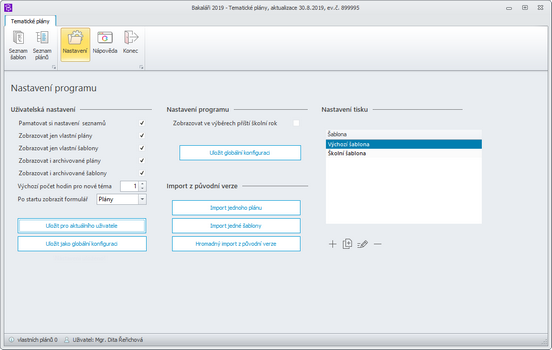Uživatelské nastavení programu
Každý uživatel si může přizpůsobit zobrazení i chování programu, například zda chce zobrazovat pouze vlastní plány, jaký počet hodin se má předvyplnit při vložení nového téma... Pokud jsme přihlášen jako správce, můžeme toto nastavení uložit pro všechny uživatele, jinak jen pro sebe.
Nastavení programu
Aby bylo možné připravovat plány na následující školní rok například už o prázdninách, můžeme nastavit, aby při vytváření plánu byl na výběr i následující školní rok.
Import z původní verze
Program umožňuje naimportovat šablony a plány z předchozí verze. Importovat plány a šablony můžeme buď postupně po jednom souboru, což je vhodné, pokud chceme vyčistit data z původního programu a chceme převzít jen pár souborů. Tento způsob je vhodný i tehdy, když s programem začínáme a chceme si naimportovat jen pár vybraných vzorových šablon.
Pro uživatele, kteří mají z dřívějška mnoho šablon a plánů a chtějí s nimi pracovat i v novém programu je k dispozici hromadný import. Hromadný import je dostupný pouze administrátorovi, protože není vhodné, aby si soubory hromadně importoval každý uživatel samostatně.
Jak při importu jednoho souboru, tak i při hromadném importu je nutné, aby byl každý plán a každá šablona přiřazena k nějakému předmětu a nějakému učiteli!
Import jednoho plánu/šablony
Pro import jednoho plánu musíme znát cestu, kde je plán uložen. Tyto informace zjistíme ve starší verzi Tematických plánů. Otevřeme příslušný plán/šablonu a v nabídce zvolíme Plán, Informace o souboru.
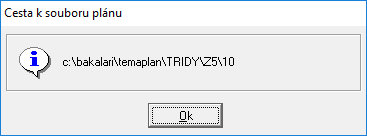
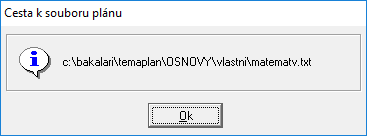
Při samotném importu vyhledáme požadovaný soubor, zkontrolujeme, případně změníme předvyplněné hodnoty, a plán/šablonu vytvoříme.
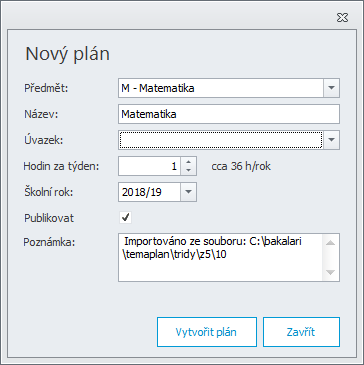
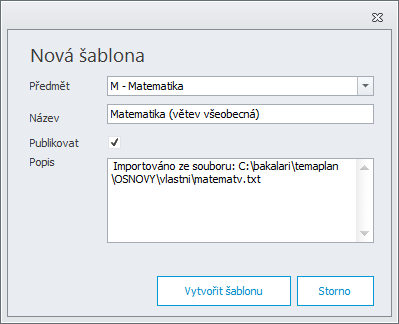
Pokud plán obsahuje více ročníků či skupin, můžeme importovat jen vybranou část plánu.
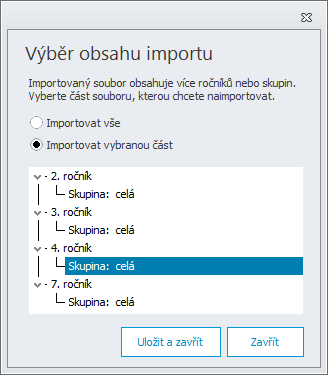
Hromadný import
Hromadný import je dostupný pouze administrátorovi.
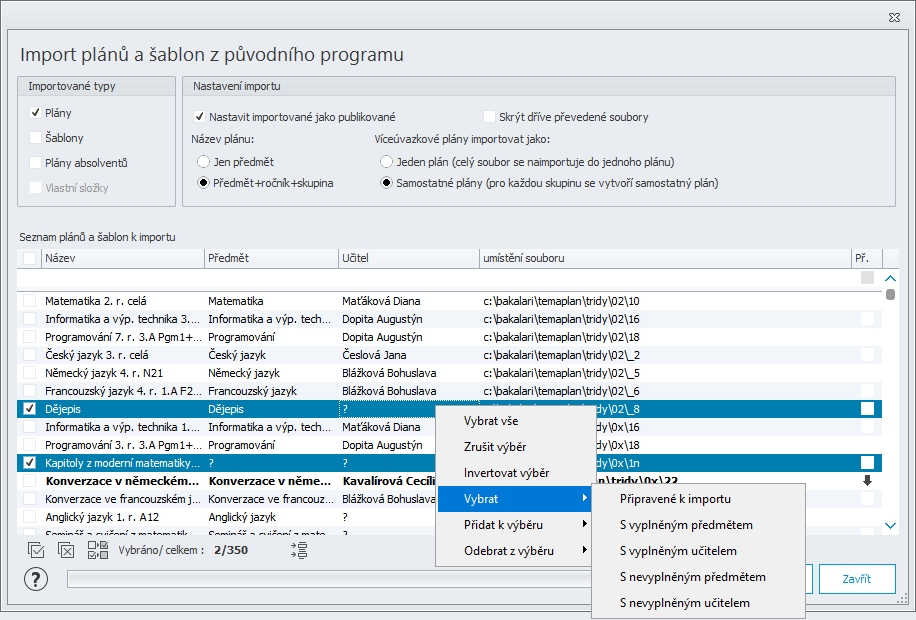
V části Importované typy vybereme, jaké typy souborů z původního modulu se budou nabízet k importu - Plány, Šablony, Plány absolventů.
V části Nastavení importu nastavíme, jestli se importované soubory rovnou označí jako publikované a budou tedy všem přístupné, nebo jestli zůstanou jako nepublikované a jejich vlastníci si je budou moci nejprve prohlédnout, upravit a teprve potom je zpřístupní ostatním.
Zvolíme, zda se mají Skrýt dříve převedené plány. (ty jsou vyznačeny tučným textem a šipkou ![]() )
)
Zvolíme, jak se má vytvořit Název plánu a jak se mají importovat víceúvazkové plány - pokud plán obsahuje více ročníků či skupin, může se naimportovat jako jeden plán nebo jako samostatné plány ročníků či skupin.
V části Seznam plánů a šablon k importu si vybereme, které soubory chceme naimportovat. Označíme je zaškrtnutím vlevo. Můžeme rovněž využít tlačítka pod seznamem, která slouží k označení všech zobrazených záznamů ![]() , zrušení označení
, zrušení označení ![]() a inverzi označení
a inverzi označení ![]() . Pomocí pravého tlačítka myši navíc můžeme vybírat, přidávat k výběru a odebírat z výběru dle dalších kriterií.
. Pomocí pravého tlačítka myši navíc můžeme vybírat, přidávat k výběru a odebírat z výběru dle dalších kriterií.
Před importem souborů je třeba zajistit, aby každý soubor měl přiřazen předmět a učitele. Tyto údaje bohužel nelze v některých případech dohledat zcela automaticky, program je zkouší odhadnout. Pokud je vybrat nedokáže a musíme je zadat. Lze to udělat snadno a rychle pomocí označení záznamů a kliknutí na tlačítko uprostřed pod seznamem ![]() . Po jeho stisknutí se objeví okno, kde je možné zadat předmět a učitele, který se přiřadí vybraným záznamům. Lze také vybrat např. jen učitele a předmět nepřiřazovat. Ve výchozím nastavení program přiřadí zadané údaje jen záznamům, které učitele nebo předmět nemají. Zaškrtnutím políčka v okně lze ale přiřadit vybrané hodnoty všem označeným záznamům, tedy i těm, které už např. předmět mají, ale chceme ho změnit.
. Po jeho stisknutí se objeví okno, kde je možné zadat předmět a učitele, který se přiřadí vybraným záznamům. Lze také vybrat např. jen učitele a předmět nepřiřazovat. Ve výchozím nastavení program přiřadí zadané údaje jen záznamům, které učitele nebo předmět nemají. Zaškrtnutím políčka v okně lze ale přiřadit vybrané hodnoty všem označeným záznamům, tedy i těm, které už např. předmět mají, ale chceme ho změnit.
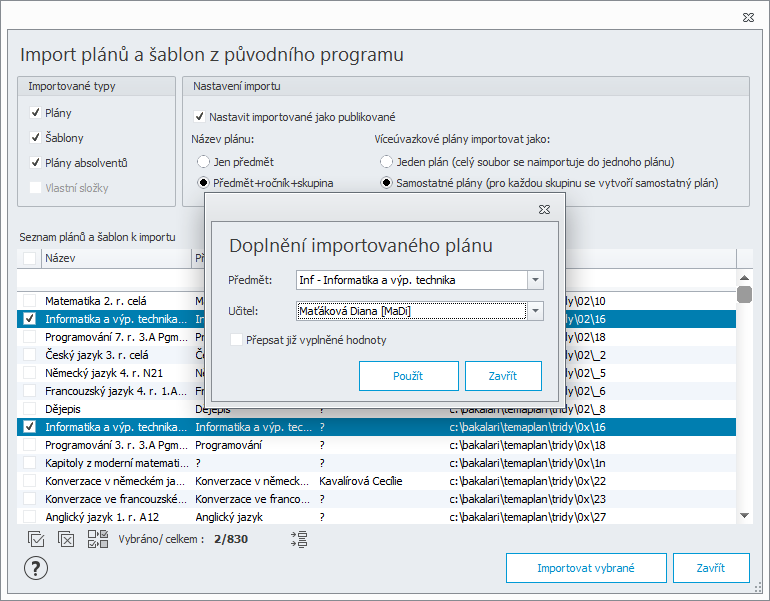
Pro rychlé označování záznamů, kterým chceme přiřadit stejné informace, můžeme využít filtrování a řazení seznamu (viz Obecná práce s tematickými plány) a zobrazit jen záznamy, které potřebujeme. Po doplnění údajů můžeme označit soubory, které chceme naimportovat a tlačítkem Importovat vybrané se spustí vlastní import.